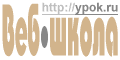 |
РЕКЛАМА |
Оформление текстов в CorelDrawОпределенное оформление заголовка или какого-то другого текстового фрагмента может быть важной частью страницы. Использование текста с форматированием средствами HTML накладывает значительные ограничения, предоставляя лишь возможность некоторого выбора гарнитуры шрифта, его кегля (размера), начертания и цвета, несколько специальных стилей и фильтры. Графический текст снимает все ограничения и является независимым от браузера. В то же время, в GIF-формате изображение текста обычно очень хорошо сжимается и занимает немного места, тем самым не увеличивая значительно размер страницы, что и делает графический широко применяемым.Создание текстов предусматривают не только векторные графические редакторы, но и все, или почти все, растровые. Предпочтение векторным связано с тем, что сам по себе текст является векторным изображением, и растровый графический редактор после его ввода превращает его в растровое изображение, исключая обширные средства векторного редактирования. Конечно, растровые эффекты зачастую очень полезны, но многие из них могут заменить фильтры для HTML-форматирования (хотя их не все браузеры поддерживают). Основной же смысл графического текста в более широком выборе шрифтов, в разнообразных контурах и заливке, в выборе других параметров, таких, как межсимвольные интервалы, и, конечно же, направление текста. Некоторые средства оформления текста предоставляет WordArt, но там выбор ограничен несколькими шаблонами, которые при малом кегле зачастую смотрятся отнюдь не лучшим образом. CorelDraw позволяет получить все те же самые способы оформления текста и многие другие. Текст в CorelDraw подразделяется на два типа: абзацный (paragraph) и фигурный (artistic). Названия говорят сами за себя, фигурный обладает большими возможностями, как изменение интерлиньяжа (межстрочного расстояния), ширины символа, межсимвольного расстояния, использование надчеркивания и подчеркивания с широкими возможностями редактирования, поэтому его и будем применять. Абзацный текст обеспечивает единое выравнивание, перенос и т. п., т. е. удобен для ввода длинных текстов. Фигурный текст позволяет также применять его выравнивание вдоль линии. |
Реклама
ВАКАНСИИ (Компьютеры, Интернет). |
|
Вызовем инструмент текста
щелчком по кнопке или нажатием F8,
определим его границы и введем сам
текст (для примера "Добро
пожаловать на мою страницу").
Выбрав кнопку указателя (верхнюю на
левой панели), вызовем всплывающее
меню и соответствующим пунктом
этот абзацный текст преобразуем в
фигурный. Далее нажмем кнопку Format
text и подберем форматирование. Выбор
гарнитуры шрифта (т. е.
наименования) в CorelDraw удобен тем,
что при пролистывании списка
отображается образец шрифта.
Вкратце, гарнитуры подразделяются
на три вида: с засечками (напр. Times),
без засечек - рубленные или
гротескные (напр. Arial) и свободного
стиля. Наличие засечек в
направлении чтения улучшает
читаемость больших текстов и малых
кеглей, а гротескные шрифты
используются в заголовках. Также
следует отметить, что для малых
кеглей предпочтительнее
незначительное различие в высоте
строчных и прописных знаков и
отношение 5:3 высоты к ширине. Для
надписи, оформление текста которой
относится к акцидентному (т. е.
оформление заголовка, имеющего
цель обратить внимание и дать общее
представление о тексте), используем
шрифты без засечек и других
пропорций, предлагаю выбрать MaximaCyr.
В качестве варианта предлагаю
механически изменить пропорции
штифта ArialCyr, отформатировав его т.
н. капителью, т. е. применив стиль
Uppercase - все заглавные и заменив
строчные буквы его меньшим кеглем,
и изменив ширину символа на вкладке
Space диалогового окна Format text.
Поскольку мы рассмотрим
несколько способов оформления,
создайте копии этого фрагмента
текста. Выделив один из этих
текстов инструментом указатель
(Picker), нажмите кнопку Convert text © 2000, Илья Циликов Книги по Corel Draw |
Реклама
Каждому сайту - механизм организации собственной ленты новостей бесплатно! |
| Главная / Разное / | ^^^ | ||
| © iD, 2000
|